Windows operatsion tizimining har qanday versiyasi foydalanuvchilari orasida keng tarqalgan muammo bu .msi kengaytmasi bo'lgan fayldan dasturlarni o'rnatishda msi xatosi. Ushbu maqolada men Windows 7/10 / XP o'rnatuvchisi bilan bog'liq keng tarqalgan muammolarni va ularni hal qilish variantlarini tasvirlab beraman, shuningdek dolzarb masala bo'yicha video tayyorlayman.
.Msi kengaytmasi bo'lgan fayllar - bu dastur o'rnatilgan odatiy o'rnatish paketlari (tarqatish). Odatiy "setup.exe" dan farqli o'laroq, tizim msi faylini ishga tushirish uchun Windows Installer xizmatidan (msiexec.exe jarayoni) foydalanadi. Oddiy qilib aytganda, Windows Installer fayllarni tarqatishdan ochadi va ishga tushiradi. Windows Installer ishlamasa, turli xatolar paydo bo'ladi.
Umuman olganda, bu meni juda xafa qiladi, tk. ahmoqona xato xabaridan so'ng, bundan keyin nima qilish kerakligi aniq emas. Microsoft Windows Installer -ni dasturlarni (asosan tizim ma'murlari uchun) o'rnatishni kuchaytirish uchun maxsus ishlab chiqdi, lekin bu xizmatning uzluksiz ishlashi yoki hatto muammolar haqida etarli darajada xabar berilishi haqida to'g'ri g'amxo'rlik qilmadi. Va endi biz uni tortib olishimiz kerak
Muammolar xizmatning o'zi bilan bog'liq bo'lishi mumkin yoki hamma narsa, asosan, to'g'ri sozlanganida, dasturlarni o'rnatish paytida paydo bo'lishi mumkin. Birinchi holda, siz o'rnatish xizmatini tanlashingiz kerak, ikkinchisida muammoni ma'lum bir fayl bilan hal qiling. Keling, ikkala variantni ham ko'rib chiqaylik, lekin birinchi navbatda ikkinchisi.
Msi fayl xatolar
Ko'pincha fayllar yoki papkalarga tizim huquqlarining etishmasligi tufayli xatolar paydo bo'ladi. Bu Windows Installer ishlamayapti, degani emas, bu holda siz faqat kerakli huquqlarni qo'shishingiz kerak va hamma narsa ishlaydi. Kecha men yuklab olingan .msi tarqatilishini o'rnatishni xohlamaganiga duch keldim, o'rnatish ustasi muvaffaqiyatli ishga tushganda, parametrlar tanlanadi, lekin keyin tizim bir necha soniya o'ylab xato qiladi:

"Fayl nomi" faylidan o'qishda xato, fayl mavjudligini va unga kirishingiz mumkinligini tasdiqlang "(Xato 1305). Tarjima qilingan "Fayldan o'qishda xatolik ... fayl mavjudligini va unga kirishingiz mumkinligini tekshiring." Xo'sh, u ahmoq emasmi? Tabiiyki, "Qayta urinish" tugmasi yordam bermaydi va bekor qilish butun o'rnatishni to'xtatadi. Xabar, shuningdek, maxsus semantik yuklamaydi fayl aniq mavjud va men unga kira olaman, aks holda men uni ishga tushira olmagan bo'lardim va bundan tashqari, negadir ingliz tilida.
Xato shundaki, faylga men emas, balki Windows o'rnatuvchisi, aniqrog'i, tizimning o'zi kirishi kerak. Yechim juda oddiy:

Endi o'rnatish xatosi ko'rinmaydi! Siz odatda dasturlarni o'rnatadigan papkaga kirishni qo'shishingiz mumkin, masalan, meniki kabi Yuklamalar papkasiga. Biz kirish huquqlari bilan bog'liq muammolarni hal qilish bo'yicha videoni ko'ramiz:
Windows XP da oddiy fayl almashish yoqilgan bo'lsa, Xavfsizlik yorlig'i ko'rinmaydi. Uni o'chirish uchun siz borishingiz kerak "Boshlash -> Boshqarish paneli -> Papka parametrlari -> Ko'rish" va "Oddiy fayl almashishni ishlatish" opsiyasini o'chiring. Windows 7/10 va XP-ning o'chirilgan versiyalarida Xavfsizlik yorlig'i umuman mavjud emas. Buni ko'rish uchun siz administrator sifatida tizimga kirishingiz kerak.
Muammoni hal qilishning boshqa usullari

Ta'riflangan usul har xil xabarlar, turli raqamlar bilan yordam beradi. Masalan, msi fayllarida bunday xatolarni ko'rishingiz mumkin:
- Xato 1723
- Ichki xato 2203
- Tizim xatosi 2147287035
- Xato "Bu o'rnatish paketini ochib bo'lmaydi"
- Xato 1603: O'rnatish paytida muhim xato yuz berdi
Bu holatlarning barchasida fayl va / yoki ba'zi tizim papkalariga huquqlarni o'rnatish yordam berishi kerak. "Tizim" ning vaqtinchalik fayllar papkasiga kirish huquqiga ega ekanligini tekshiring ("Tizim ko'rsatilgan qurilma yoki faylni ocholmaydi" xatosini olishingiz mumkin). Buning uchun:



"Enter" tugmachasini bosgandan so'ng, yo'l "normal" ga aylanadi va siz haqiqiy vaqtinchalik papkaga o'tasiz. Unga bo'lgan huquqlar tekshirilishi kerak. Shuningdek, men vaqtinchalik papkalarni u erda to'plangan narsalardan tozalashni yoki undan ham yaxshiroq o'chirishni va bir xil nomdagi yangilarini yaratishni tavsiya qilaman. Agar siz papkani o'chira olmasangiz, uni o'qing, lekin bu shart emas.
Agar Windows Installer xizmati hali ham ishlashni xohlamasa, papkadagi huquqlarni tekshiring "C: \ Config.Msi", bu erda "tizim" ham to'liq kirishga ega bo'lishi kerak. Bunday holda, siz "Xato 1310" xatosini ko'rgan bo'lishingiz mumkin. Agar kerak bo'lsa, siz ham dasturiy ta'minot o'rnatiladigan JIL papkasida barcha huquqlarga ega ekanligingizga ishonch hosil qiling.
Ro'yxatdan o'tish kitobi sozlamalari va xizmatlari
Xatolikni tuzatishning keyingi usuli - Windows Installer ro'yxatga olish kitobidagi ish parametrlarini tiklash.
Buning uchun arxivni yuklab oling va u yerdan sizning Windows versiyangizga mos keladigan ikkita reg-faylni ishga tushiring. Sozlamalarni import qilishga rozilik bildiring.
Muhim! Oxirgi harakatdan oldin tavsiya etiladi! Agar usul ishlamasa yoki yomonlashsa, avvalgi holatiga qaytishingiz mumkin.
Windows XP yoki Windows Server 2000 -da, so'nggi Installer 4.5 -ni o'rnating.
Agar bu yordam bermasa, tarkibiy qismlarni qayta ro'yxatdan o'tkazing:
- "Win + R" tugmachalarini bosing va kiriting. cmd ". Keyin qora oynada quyidagi buyruqlarni ketma -ket kiriting:
MSIExec / ro'yxatga olishni bekor qilish
MSIExec / regserver - Bunga javoban bo'shliq bo'lishi kerak, xatolar bo'lmasligi kerak. Agar muammo davom etsa, boshqa buyruqni kiriting
regsvr32 msi.dll - Qora oynani yoping
Agar u huquqlar etarli emasligini yozsa, unda siz yugurishingiz kerak.
Agar buyruqlar bajarilgan bo'lsa, lekin yordam bermagan bo'lsa, msi_error.bat -ni arxivdan ishga tushiring, natijani tekshiring.
Oxirgi variant - Kerish Doctor -ni yuklash, u o'rnatuvchi xizmatini va Windows -ning boshqa ko'plab keng tarqalgan muammolarini tuzatadi.
Bundan tashqari, ko'plab dasturlar .NET Framework -dan foydalanadi, shuning uchun ushbu paketning so'nggi versiyasini o'rnatish ortiqcha bo'lmaydi. Va nihoyat, yana bir maslahat: agar tarqatish faylining yo'lida nomning boshida bo'sh joy bo'lgan kamida bitta papka bo'lsa, bo'sh joyni olib tashlang. Bunday oddiy hiyla sizning muammoingizni hal qiladi 🙂
Xulosa qilish
Windows Installer -dagi xatolar juda yoqimsiz, ular juda ko'p va qaerdan qazish kerakligi aniq emas. Bir narsa aniq - tizim muvaffaqiyatsiz tugadi va siz uni ishchi holatiga qaytarishingiz kerak. Ba'zida hech narsa yordam bermaydi va kerak. Biroq, buni qilishga vaqt ajrating, ushbu forumda yordam so'rang. Muammoingizni aniq tasvirlab bering, nima qilganingizni, qanday xabarlar olganingizni ayting va, ehtimol, ular sizga yordam beradi! Axir, dunyo yaxshi odamlardan xoli emas
MSI Afterburner -ni o'rnatgandan so'ng, foydalanuvchilar tez -tez nazariy jihatdan harakatlanishi kerak bo'lgan slayderlar minimal yoki maksimal qiymatda ekanligini va ularni ko'chirish mumkin emasligini kuzatadilar. Ehtimol, bu dasturiy ta'minot bilan bog'liq eng keng tarqalgan muammo. Keling, nima uchun MSI Afterburner -da slayderlar harakatlanmasligini aniqlaylikmi?
MSI Afterburner -ni o'rnatgandan so'ng, bu slayder har doim o'chiriladi. Bu xavfsizlik nuqtai nazaridan amalga oshiriladi. Muammoni hal qilish uchun bu erga o'ting "Sozlamalar-asosiy" va oldiga belgi qo'ying Voltajni blokdan chiqarish... Siz bosganingizda "OK", o'zgartirishlar kiritish uchun foydalanuvchining roziligi bilan dastur qayta ishga tushiriladi.

Video karta uchun haydovchilar
Agar muammo davom etsa, siz video adapter drayverlari bilan tajriba o'tkazishingiz mumkin. Dastur eskirgan versiyalar bilan to'g'ri ishlamasa sodir bo'ladi. Ba'zi hollarda yangi haydovchilar mos kelmasligi mumkin. Siz ularni o'tish orqali ko'rishingiz va o'zgartirishingiz mumkin "Boshqarish paneli-vazifalar menejeri".

Slayderlar maksimal darajada va harakat qilmaydi.
Bunday holda, muammoni konfiguratsiya fayli orqali tuzatishga urinib ko'rishingiz mumkin. Boshlash uchun biz dasturimiz papkasi qaerda ekanligini aniqlaymiz. Siz yorliqni o'ng tugmasini bosib, manzilni ko'rishingiz mumkin. Keyin ochamiz "MSI Afterburner.cnf" bloknot yordamida. Yozuvni topish "EnableUnofficialOverclocking = 0" va qiymatini o'zgartiring «0» ustida "bitta"... Bu amalni bajarish uchun siz administrator huquqlariga ega bo'lishingiz kerak.

Keyin dasturni qayta ishga tushiramiz va tekshiramiz.
Slayderlar minimal darajada va harakat qilmaydi
Ga o'ting "Sozlamalar-asosiy"... Pastki qismida biz qutiga belgi qo'yamiz "Rasmiy bo'lmagan overclock"... Dastur karta parametrlarining o'zgarishi oqibatlari uchun ishlab chiqaruvchilar javobgar emasligi haqida ogohlantiradi. Dasturni qayta ishga tushirgandan so'ng, slayderlar faol bo'lishi kerak.

Power Limit va Temp slayderlari faol emas. Cheklash
Ushbu slayderlar ko'pincha faol emas. Agar siz barcha variantlarni sinab ko'rsangiz va hech narsa yordam bermasa, unda bu texnologiya sizning video adapteringiz tomonidan qo'llab -quvvatlanmaydi.

Video karta dastur tomonidan qo'llab -quvvatlanmaydi
MSI Afterburner faqat overclock kartalari uchun mo'ljallangan AMD va NVIDIA... Boshqalarni overclock qilishning ma'nosi yo'q, dastur ularni ko'rmaydi.
Shunday bo'ladiki, kartalar qisman qo'llab -quvvatlanadi, ya'ni barcha funktsiyalar mavjud emas. Hammasi har bir mahsulotning texnologiyasiga bog'liq.
Windows -dagi ba'zi dasturlar va drayverlar faqat ma'mur huquqlari bilan o'rnatilishi kerak. EXE fayllari bo'lsa, administrator sifatida o'rnatish imkoniyati sichqonchaning o'ng tugmasi bilan faylni bosish orqali chaqiriladigan kontekst menyusida mavjud. MSI paketlari uchun bunday imkoniyat yo'q, lekin uni ro'yxatga olish kitobi muharriri orqali qo'shish mumkin.
Ko'rsatmalar
Ishga tushirish menyusini ishga tushirish menyusidan yoki Win + R tugmachalarini bosib oching. Ochilgan oynada regedit yozing va Enter ni bosing. Ro'yxatdan o'tish kitobi muharriri ishga tushadi. Tahrirlovchini ishga tushirishni tasdiqlash foydalanuvchi hisobini boshqarish sozlamalariga qarab talab qilinishi mumkin.
HKEY_CLASSES_ROOT \ Msi.Package \ shell filialiga o'ting. "Qobiq" ni o'ng tugmasini bosing va ochiladigan menyuda yangi bo'lim yaratish variantini tanlang.
"Qobiq" bo'limiga kichik bo'lim qo'shiladi. Uni "runas" deb o'zgartiring (tirnoq kerak emas).

O'ng tomondagi oynada sichqonchaning chap tugmasi bilan "Standart" tugmachasini ikki marta bosing yoki sichqonchaning o'ng tugmasi bilan bir marta bosing va "O'zgartirish ..." bandini bo'sh maydonga "Administrator sifatida ishga tushirish" ni kiriting. OK tugmasini bosish orqali o'zgarishlarni tasdiqlang.

Endi "runas" ni sichqonchaning o'ng tugmasi bilan bosing va bo'lim yaratish variantini yana tanlang. "Buyruq" nomli pastki kalit yarating (tirnoqsiz).

Qiymat maydoniga "msiexec / i"% 1 "" buyrug'ini kiritish orqali "Standart" tugmachasini tahrirlang (bachadon suyagi tirnoqsiz, lekin% 1 uchun tirnoqli). OK ni bosing.

Kompyuterda dastur yoki dasturni o'rnatish har doim ham muvaffaqiyatli yakunlanmaydi.
Windows 7 operatsion tizimida ishlaydigan kompyuterga dasturiy mahsulotni o'rnatmoqchi bo'lganingizda, Windows Installer to'plami xatosi paydo bo'ladi.
Xato sabablari
Shuningdek o'qing: Windows 10 uchun NET Framework haqida hamma narsa yuklab olish usullari, o'rnatish va keng tarqalgan xatolar
Muammoni hal qilishdan oldin, uning paydo bo'lishining aniq sababini bilib olishingiz kerak. Xatoning asosiy sababi - kirish huquqlarining cheklanishi.
Boshqacha qilib aytganda, o'rnatish faylini ishga tushirganda, tizim foydalanuvchining ishga tushirish uchun etarli huquqlarga ega ekanligini aniqlay olmaydi.

Ko'pincha, "Windows Installer to'plami xatosi" xabari raqamlar va harflar bilan birga keladi. Bu ma'lumotlar foydalanuvchi kira olmaydigan papkalarni ko'rsatadi.
Bundan tashqari, xato sababi o'rnatish dasturida bir nechta fayllarning yo'qligi bo'lishi mumkin.
Ayrim fayllar antivirus dasturlari tomonidan yo'q qilinishi mumkin, chunki ularni zararli dastur deb atash mumkin.
Agar ilova qaroqchi manbadan yuklab olingan bo'lsa, unda dastlab to'g'ri o'rnatish uchun zarur bo'lgan bir qancha fayllar etishmayotgan bo'lishi mumkin.
Har qanday dasturni kompyuterga o'rnatayotganda siz antivirus dasturini o'chirib qo'yishingiz yoki sozlashingiz kerak. Bu harakatlarni faqat o'rnatilayotgan fayl kompyuterga zarar etkazmasligiga yuz foiz ishonch bo'lganda bajarish tavsiya etiladi.
O'rnatishda qaysi dasturlar xato xabari olishlari mumkin?
Shuningdek o'qing: Windows tarmog'ining turini qanday o'zgartirish mumkin: Barcha versiyalar uchun ko'rsatmalar (7/8/10)
Windows Installer to'plami xatosi MSI kengaytmasi bo'lgan fayllarni, shuningdek Java va emulyator kabi dasturlarni o'rnatishda paydo bo'ladi.
Java -ni o'rnatishda xato xabari raqamli kodni o'z ichiga oladi - 1721. Bu o'rnatish jarayoni muvaffaqiyatsiz tugaganligini ko'rsatadi.

Buning sababi o'rnatish huquqlarining yo'qligida ham, antivirus dasturida ham yashiringan bo'lishi mumkin. Fayllarni o'rnatish mumkin bo'lishi uchun ularni antivirus sozlamalarida istisnolar ro'yxatiga qo'shish kerak.
Agar bundan keyin ham xato o'zgarmasa, muammo aynan tizimning faylni o'rnatishga ruxsatida.
ITunes dasturini o'rnatish o'ziga xos xususiyatlarga ega, ular quyida muhokama qilinadi.
ITunes o'rnatilmadi - Windows Installer paketidagi xato
Shuningdek o'qing: iMyFone TunesFix: ma'lumotlarni yo'qotmasdan iTunes bilan ishlashda har xil xato va muammolarni hal qilish!
Bu xato iTunes 7 ni Windows 7 operatsion tizimida ishlaydigan kompyuterga o'rnatishga urinishda yuzaga kelishi mumkin.
Buni tuzatish uchun siz operatsion tizimni qayta o'rnatishingiz mumkin. Yoki iTunes -ni to'g'ri o'rnating.
Dasturni to'g'ri o'rnatish quyidagi ketma -ketlikda amalga oshiriladi:
- Kompyuter klaviaturasida "Windows" + "S" tugmachalarini bosib ushlab turing.
- Ko'rsatilgan dasturni qidirish oynasida siz "dasturlar va komponentlar" so'zini kiritishingiz va natijani bosishingiz kerak.

- Dasturlar ro'yxatida siz "Apple Software Update" ni topishingiz kerak.
- Sichqonchaning o'ng tugmasi bilan dasturni bosish orqali "Qayta tiklash" kontekst menyusining pastki bandini tanlang. Agar siz "o'chirish" tugmasini bosgan bo'lsangiz, o'chirish paytida "iTunes Windows Installer paketining xatosi" xabari paydo bo'ladi. Keyin siz faqat ekrandagi ko'rsatmalarga amal qilishingiz kerak.

- Dasturni tiklash bo'yicha barcha amallarni bajargandan so'ng, uni o'chirish kerak. Buning uchun siz dasturlar ro'yxatiga qaytishingiz va "o'chirish" tugmasini bosishingiz kerak.
- Dastur o'chirilgandan so'ng, kompyuterni qayta ishga tushirish kerak.
- Qayta ishga tushirilgandan so'ng, Ituns yana o'rnatiladi.
Agar muammo davom etsa nima bo'ladi?
Shuningdek o'qing: Windows 7/10 ostida kompyuter yoki noutbukda RAMni tozalashning TOP-3 oddiy usullari
Biroq, yuqoridagi harakatlar har doim ham sizni noto'g'ri ishlashdan qutqara olmaydi.
Agar yuqoridagi amallarni bajargandan so'ng, xato qolsa, quyidagi harakatlar ketma -ketligini bajarish kerak:
1 O'rnatish faylini o'ng tugmasini bosing, "bilan ochish" kichik bandini tanlang.
2 Ko'rsatilgan ro'yxatdan arxivlash dasturini tanlang.
3 Ochilgan oynada to'rtinchi faylni yuqoridan ishga tushiring.
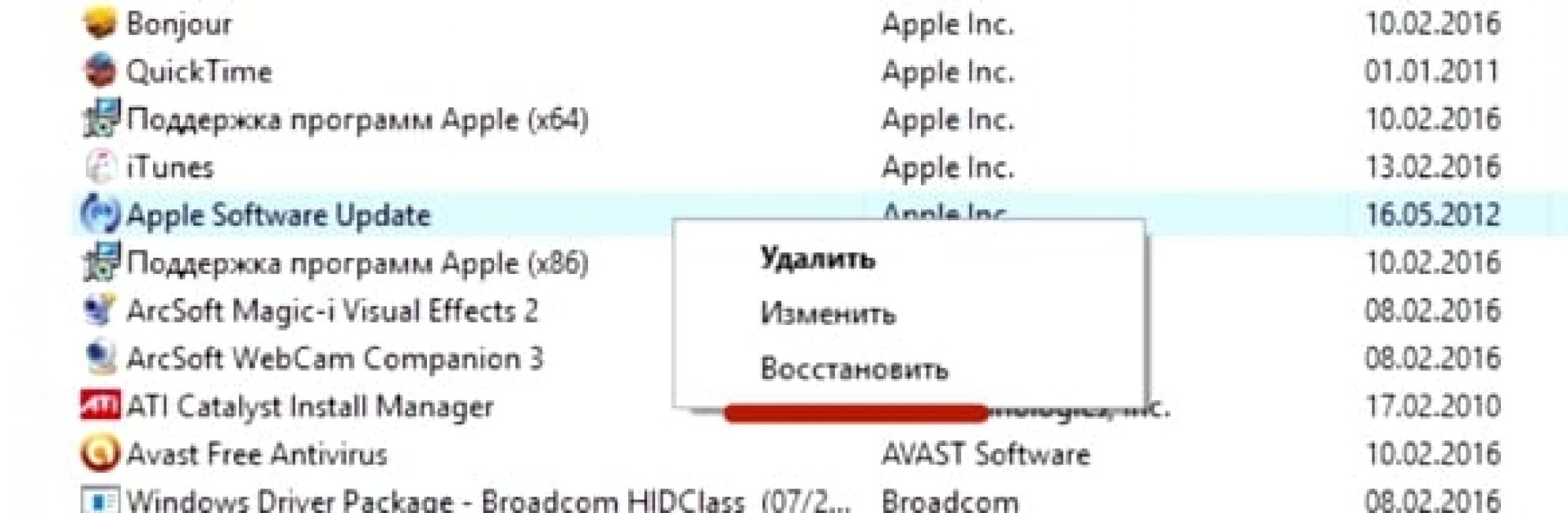
4 Arxivni yoping va iTunes -ni qayta o'rnatishga urinib ko'ring.
5 Dastur kompyuterga osongina o'rnatiladi.

ITunes dasturini rasmiy veb -saytdan yuklab olish kerak.
Aytyuns -ni o'rnatishda Windows Installer paketining xatosi "buziladi". Ushbu muammoni hal qilish uchun siz yuqoridagi amallarni bajarishingiz kerak.
Shu bilan birga, siz Internet orqali tizim yangilanishlarini o'rnatmasligingiz kerak. Ular yoki dan yuklab olinishi kerak.
Bu Windows 7 -da iTunes -ni o'rnatishda Windows Installer to'plami xatosi paydo bo'lishining oldini oladi.
MSI kengaytmasi bo'lgan fayllarni o'rnatishda xato
Yuqorida aytib o'tilganidek, xato nafaqat iTunes -ni o'rnatishda, balki MSI kengaytmasi o'rnatilgan faylga ega bo'lgan dasturlarni o'rnatishga urinishda ham paydo bo'lishi mumkin.
.Exe kengaytmasi bo'lgan fayllar muammosiz o'rnatiladi. Buning sababi, MSI fayllari bilan ishlashda yordamchi dastur msiexec.exe faylini yuklab olish uchun ishlatiladi.
Uning ishlashdan bosh tortishi va xatoning sababi bo'lishi mumkin.
Agar o'rnatish paytida xato yuzaga kelsa, buning sababi o'rnatish faylida. Yordamchi dastur kerakli darajada ishlaydi.
Xato xabari ikki xil bo'lishi mumkin:


Muammoni hal qilishdan oldin, o'rnatish yordam dasturining ishlashini tashxislash kerak.
Fayllarni o'rnatish uchun yordamchi dastur diagnostikasi
Shuningdek o'qing: [Ko'rsatmalar] Windows operatsion tizimida Xavfsiz rejimga qanday o'tish mumkin (XP/7/8/10)
O'rnatish yordam dasturining diagnostikasi quyidagicha amalga oshiriladi.
- "Win" + "R" tugmalar birikmasi yordamida siz buyruqlarni bajarishga mo'ljallangan tizim oynasini ochishingiz kerak;

- Maydonda services.msc buyrug'ini kiritishingiz va OK tugmasi bilan tasdiqlashingiz kerak;
- Ochilgan xizmat ko'rsatish oynasida siz Windows o'rnatish xizmatini topishingiz kerak (bu holda bu Windows 7);

- Xizmatni ikki marta bosgandan so'ng, xizmatni sozlash oynasi paydo bo'lishi kerak. Barcha parametrlar skrinshotda ko'rsatilgandek o'rnatilishi kerak;

Yuqoridagi muammolar Windows operatsion tizimida o'rnatish dasturini qayta ro'yxatdan o'tkazish yo'li bilan hal qilinadi. Qayta ro'yxatdan o'tish jarayoni quyidagicha amalga oshiriladi:
Siz buyruq satrini ochishingiz kerak, uni bir necha usul bilan ochish mumkin: klaviatura yorliqlari yordamida: "Windows" + "X" yoki "standart dasturlar" papkasida joylashgan buyruq qatori yordamchi dasturini ishga tushirish.
Bu usullarga qo'shimcha ravishda, "Ishga tushirish" oynasidagi cmd.exe buyrug'i yordamida buyruq satrini ishga tushirish mumkin.

Quyidagi buyruqlar operatsion tizimning 32-bitli versiyasiga mos keladi:

32 bitli versiya uchun buyruqlar
Tizimning 64-bitli versiyasida siz quyidagilarni kiritishingiz kerak:

Buyruqlar kiritilgandan so'ng, ular Enter tugmachasini bosib tasdiqlanishi kerak. Tasdiqdan so'ng, kompyuterni qayta ishga tushirish kerak.
Buyruqlar satri administrator sifatida ishga tushiriladi. Buyruqlar satri kompyuterni buzilgan fayllarni tekshiribgina qolmay, balki ularni to'liq fayllar bilan almashtiradi. Buning uchun kompyuter Internetga ulangan bo'lishi kerak.
Fayllarni skanerlash va almashtirish tugallangach, kompyuterni qayta ishga tushirish kerak. Qayta ishga tushirilgandan so'ng, siz o'rnatish faylini MSI kengaytmasi bilan ishga tushirishga harakat qilishingiz kerak.
O'rnatuvchini qayta tiklash uchun tizimga o'rnatilgan yordam dasturlaridan tashqari, Microsoft uchinchi tomon yordam dasturini taklif qiladi. Uni korporatsiyaning rasmiy saytidan yuklab olish mumkin.
Ta'kidlash joizki, u Windows 7, XP, Vista da ishlaydi.
Msi.dll Windows Installer fayli dasturni o'rnatishda xato xabarlar ishlab chiqarishi ma'lum, bu kompyuterda Windows Installer fayllari mos kelmasa yoki buzilish yoki ro'yxatga olish kitobining buzilishi natijasida yuzaga kelishi mumkin.
Windows -dan msi.dll xatosini olib tashlang
Msi.dll uchun maqsad
Msi.dll fayli Microsoft Installer (MSI) paketlarini o'rnatish uchun kerak. Agar bu fayl o'chirilsa, Windows Installer ishlamaydi.
Ushbu maqolada biz Windows kompyuteridagi msi.dll xato misoli va uning echimini muhokama qilamiz.
Windows -da Msi.dll xatosi
Windows kompyuteriga har qanday Windows Installer dasturini o'rnatmoqchi bo'lganingizda, siz bu erda ko'rsatilgandek xato xabari olishingiz mumkin:
"MSIEXEC.EXE fayli MSI.DLL: 222 eksporti bilan bog'liq."
Tugmani bosgandan so'ng ok, quyida aytib o'tilganlarga o'xshash boshqa xato xabari paydo bo'ladi:
"Ishlamayotgan tizimga biriktirilgan C: \ Windows \ System \ MSIEXEC.EXE qurilmasini ishga tushirib bo'lmadi."
Xato sababi
Bu muammo kompyuterdagi Windows Installer fayllari Windows Installer -ni yangilashga uringanda paydo bo'ladi.
Ruxsat
Yuqoridagi muammo yuzaga kelganda, siz qilishingiz kerak bo'lgan birinchi narsa - kompyuterni qayta ishga tushirish va Windows Office dasturini qayta o'rnatishga urinish. Agar Windows Installer fayllarni targ'ib qilgan bo'lsa yoki fayllar kerakli joyga ko'chirilmagan bo'lsa. Buning o'rniga ular avval vaqtinchalik papkaga ko'chiriladi. Faqat kompyuterni qayta ishga tushirganingizda fayllar tegishli papkaga ko'chiriladi. Ushbu xato xabarini hal qilish uchun quyidagi amallarni bajaring.
Vazifa 1 - Windows Update o'rnatuvchisini yuklab oling
- Havola tugmachasini bosing va tugmani bosing Yuklab oling yonida joylashgan InstMsiA.exe.
- Saqlash ish stolida fayl.
Vazifa 2 - Windows Installer fayllarining nomini o'zgartiring
- Menyuga o'ting Boshlash va tanlang Kompyuterni o'chiring.
- Keyin tugmani bosing Kompyuteringizni MS-DOS rejimida qayta ishga tushiring va keyin bosing ok .
- Buyruq satriga quyidagi buyruqlarni kiriting va ularni bajarish uchun har bir buyruqdan keyin Enter ni bosing. CD tizimi
ren msi.dll msi.old
ren msihnd.dll msihnd.old
ren msiexec.exe msiexec.old
Chiqish - Windows -ni qayta ishga tushiring.
Vazifa 3 - Windows -ni xavfsiz rejimda ishga tushiring
- Tugmani bosing Boshlash va elementni tanlang Kompyuterni o'chiring.
- Keyin tugmani bosing Qayta yuklash va tugmani bosing ok.
- Tugmani bosib turing SHIFT oyna qayta yuklanganda.
Vazifa 4 - Windows uchun Windows Update Installer -ni o'rnating
- Faylni ikki marta bosing InstMsiA.exe ish stoliga saqlanadi.
- Keyin, o'rnatish jarayonini yakunlash uchun ekrandagi ko'rsatmalarga amal qiling.
- Nihoyat, kompyuterni qayta ishga tushiring.
Agar ro'yxatga olish kitobi msi.dll xatolari kabi DLL xatolariga olib keladigan savollarni so'rasa?
Ha, ular buni qilishadi, chunki ro'yxatga olish kitobi aslida buzilgan yoki buzilgan, bu tez -tez uchraydigan DLL xatosiga sabab bo'ladi. DLL fayllari bilan bog'liq yozuvlar ro'yxatga olish kitobida saqlanadi. Agar DLL fayllariga tegishli yozuvlar buzilgan yoki yo'qolgan bo'lsa, siz takroriy DLL xatolarini olishingiz mumkin. DLL xatolarini, masalan, msi.dll xatolarini tuzatadi, bu esa ro'yxatga olish kitobi bilan bog'liq muammolarni keltirib chiqaradi. RegGenie kabi samarali ro'yxatga olish kitobi tozalagichidan foydalanib, ro'yxatga olish kitobini skanerlang. Bu DLL -dagi xatolarni tuzatish uchun maxsus ro'yxatga olish kitobini skanerlashni amalga oshirishga imkon beradigan kuchli vosita.
MSI.DLL - bu xavfsizlik faylimi?
Ha, haqiqiy msi.dll - bu Microsoft -ning xavfsizlik fayli. Biroq, zararli dasturlarning bir nechta misoli msi.dll nomli fayldan foydalanadi. Kompyuteringizda msi.dllni tizim tahdidi emasligini aniqlash uchun ishonchli va samarali xavfsizlik vositalaridan foydalanib, butun Windows kompyuteringizni skanerlang.






